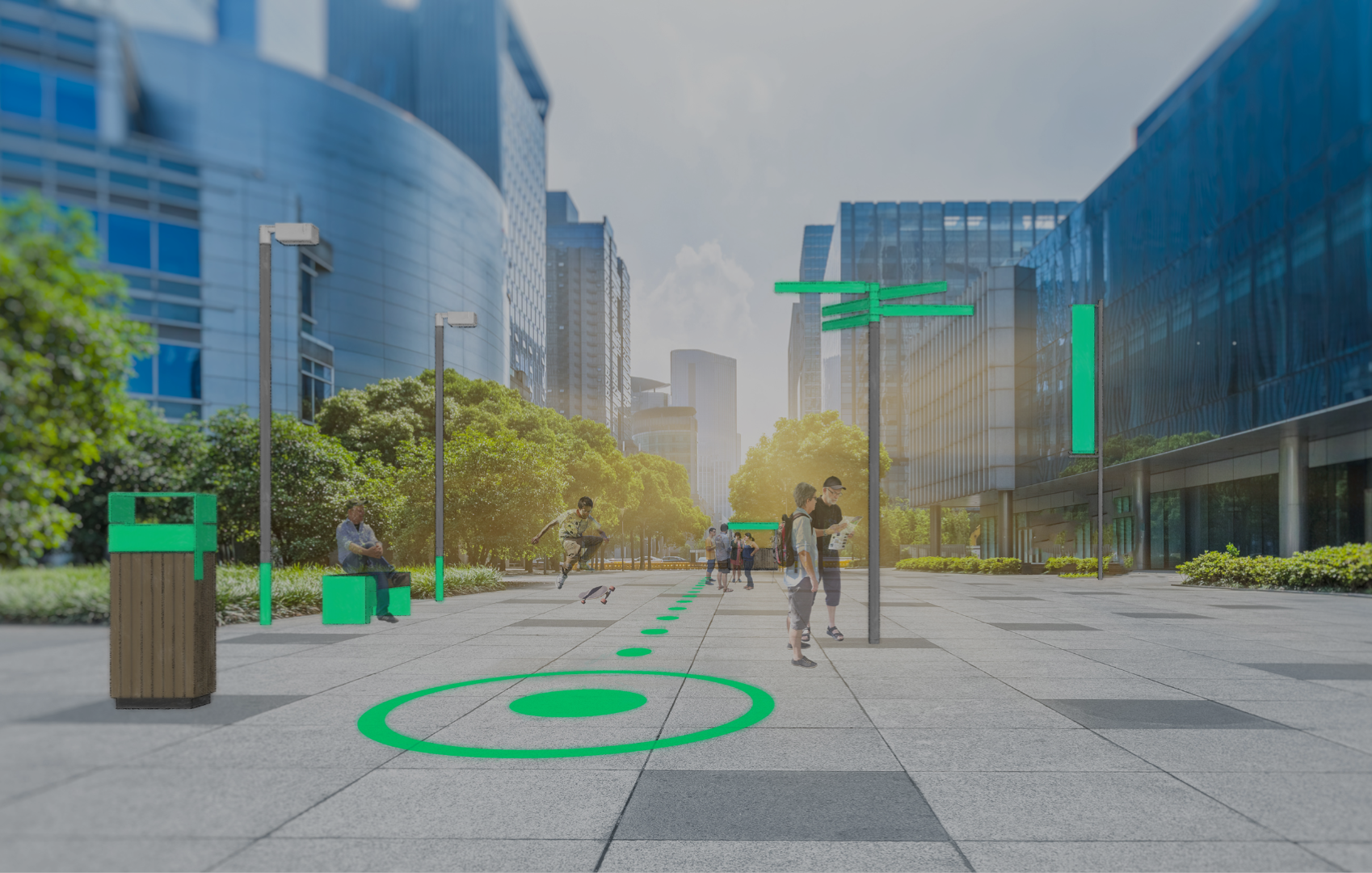SOUS ANDROID :
Débutez par activer la position dans le menu déroulant de votre smartphone.
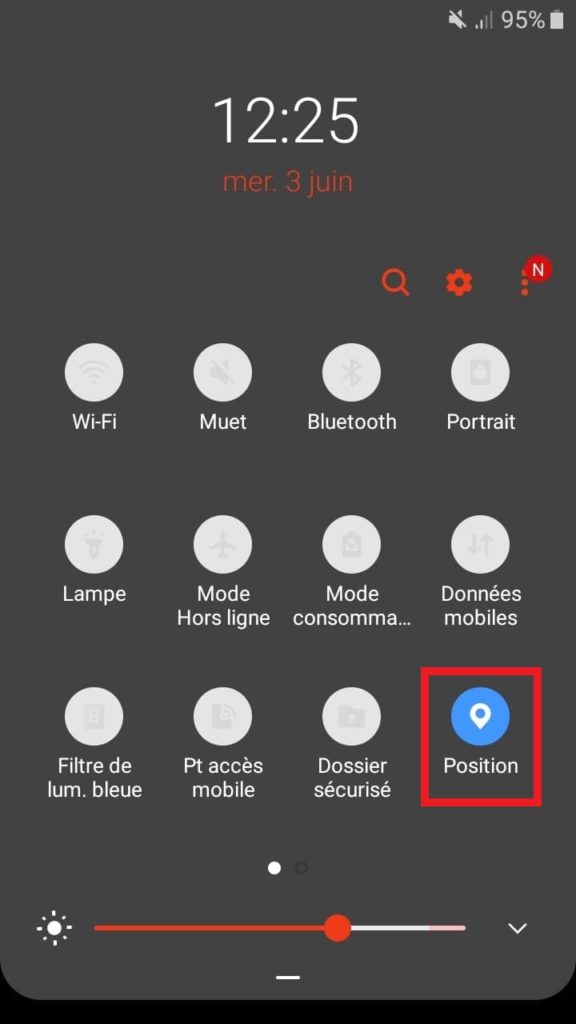
Ouvrez votre application photo et accédez aux paramètres.
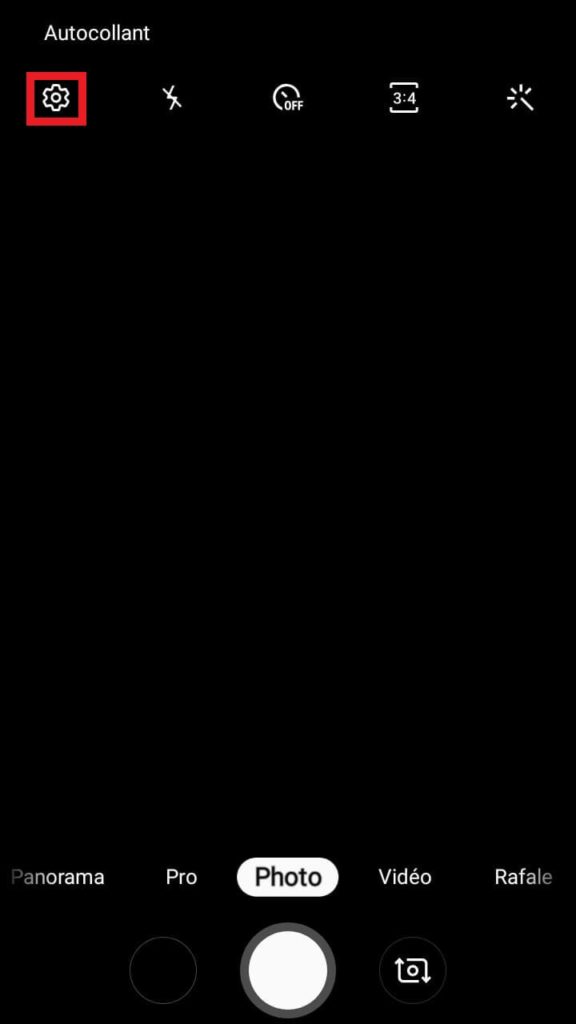
Scrollez dans les paramètres jusqu’à ce que vous trouviez l’option « Tags de localisation ». Activez la, ce qui permettra d’assigner une géolocalisation à vos photos prises sur le terrain.
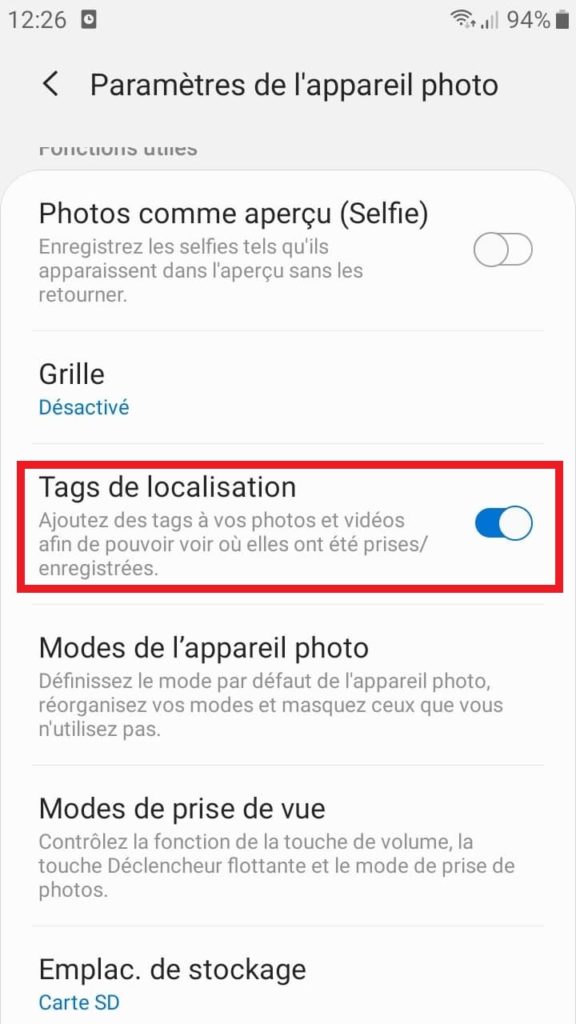
Si vous souhaitez vérifier que vos photos sont bel et bien géolocalisées, il vous suffit d’aller dans votre galerie et de cliquer sur la photo souhaitée. En haut à droite, ouvrez les paramètres (représentés par les trois points) puis cliquez sur « Détails ». Différentes informations apparaissent tels que le titre, la date, la résolution de la photo, mais aussi le lieu où elle a été prise (si la géolocalisation a été activée auparavant).
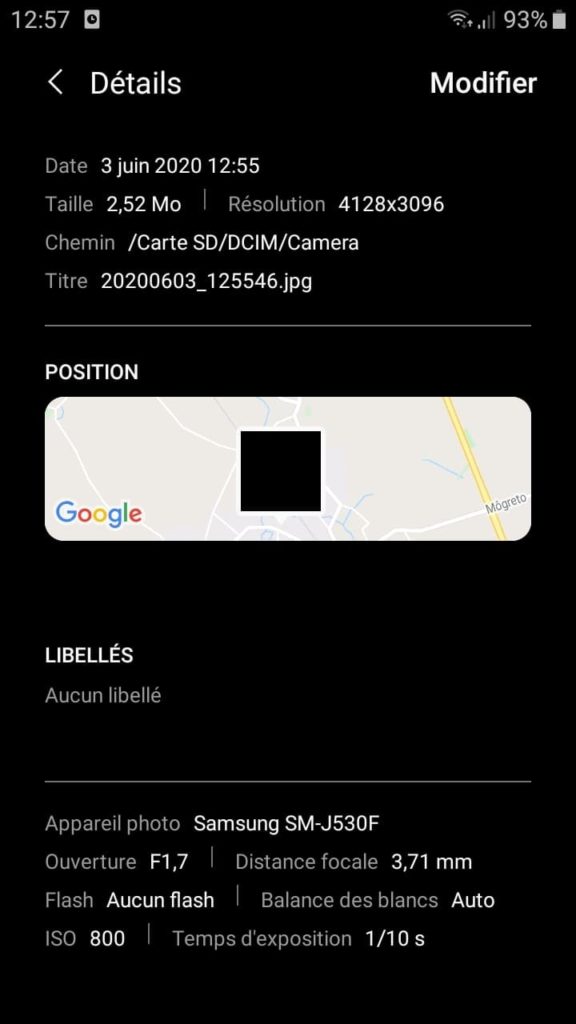
Une fois vos photos géolocalisées réalisées, il vous suffit de les upload dans votre projet dans Inseetu et elles se placeront automatiquement sur le fond de carte choisi.
SOUS IOS :
Accédez aux réglages de votre appareil et cliquez sur « Confidentialité ».
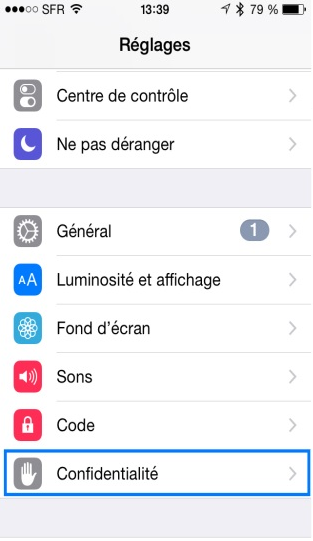
Activez le service de localisation situé en haut de l’écran (1) et vérifiez que l’appareil photo est lui aussi activé (2). Si ce n’est pas le cas, cliquez sur la ligne « Appareil photo » et cochez « Lorsque l’app est activée ».
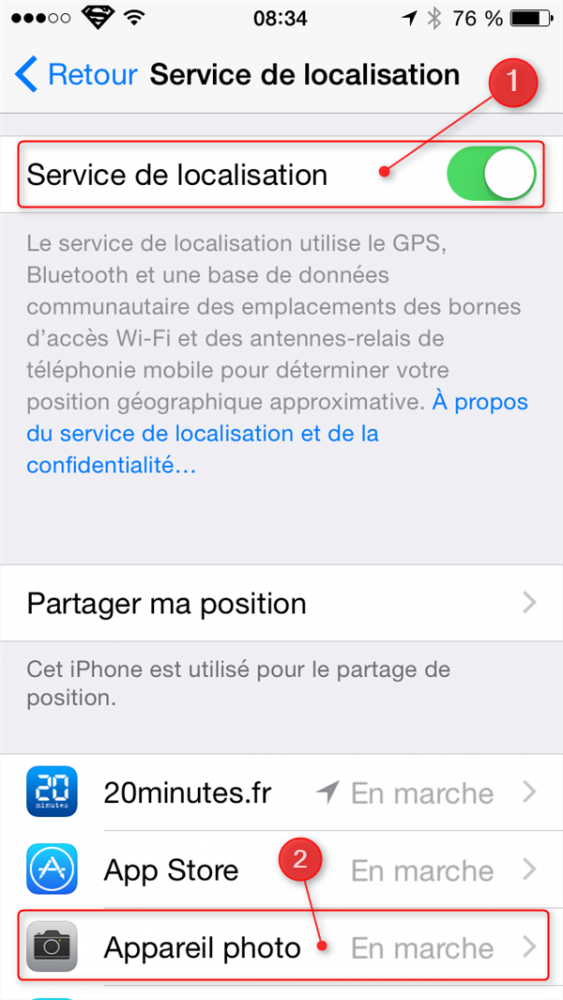
Pour vérifier que vos photos prises sont géolocalisées, rendez-vous dans votre galerie photos. Cliquez sur le bouton « Photos » situé en bas de la fenêtre. Sélectionnez ensuite la collection d’images dont vous souhaitez voir la localisation en cliquant sur le texte (adresse / ville) situé juste au-dessus. Une carte va alors s’afficher avec l’endroit exact où les photos ont été réalisées.
Une fois vos photos géolocalisées réalisées, il vous suffit de les upload dans votre projet dans Inseetu et elles se placeront automatiquement sur le fond de carte choisi.